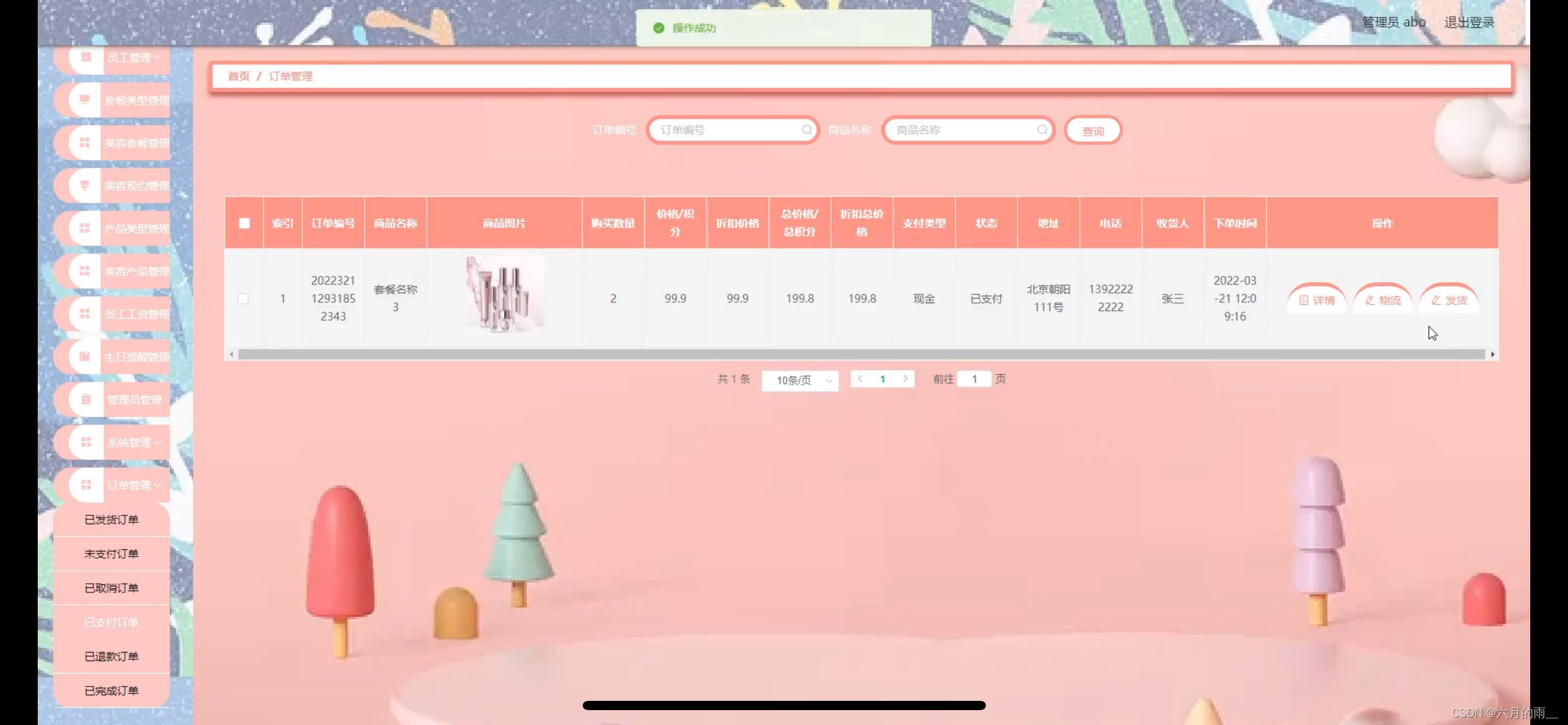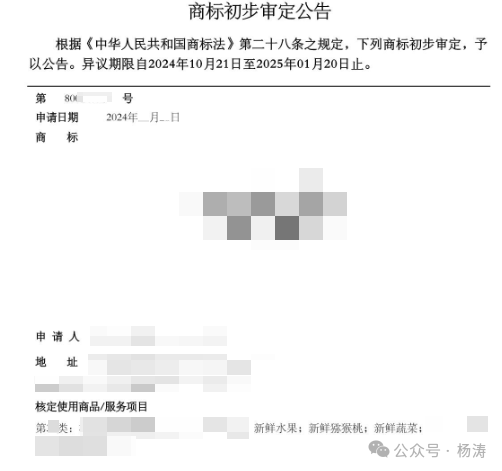参考:
为Windows Terminal 配置zsh + Oh-My-Zsh! [非WSL]
https://zhuanlan.zhihu.com/p/625583037
Package: zsh - MSYS2 Packages
安装配置
1、安装 Windows Terminal(必须)
- Method 1:
- 打开 Microsoft Store,搜索 “Windows Terminal”。
- 点击 “获取”,然后安装。
- 安装完成后,打开 “开始” 菜单,找到并运行 “Windows Terminal”。
- Method 2:
- 访问 GitHub 的 releases 页面。
- 下载最新的
.msixbundle文件。 - 双击下载的文件,开始安装。
- 安装完成后,打开 “开始” 菜单,找到并运行 “Windows Terminal”。
2、安装 git bash
下载 windows版本git,一般来说,下载64位版本:
在安装的过程中,记得勾选 Add a Git Bash Profile to Windows Terminal (如果你不习惯使用 window 终端,喜欢使用 Git Bash,那么下面这几步可以跳过),之后的安装一直下一步即可:
勾选是为了在 Windows Terminal(终端) 中能够使用 Git Bash,可以看一下,原本终端是没有 Bit Bash 选项的:

安装 git 之后,重新打开终端,在标签页选择项中就可以看到 Git Bash 的选择项了:

如果在安装Git的时候勾选了这个选项,但是没有出现Git Bash选项的话,可能是Windows Terminal版本过低,在应用商店中搜索Windows Terminal,更新一下即可。
3、安装 zsh
下载 zsh安装包:

移动解压后的文件到 git 安装目录即可,需要权限的话就授权,重名的话直接覆盖:
打开 Git Bash 标签页或者直接右键打开 Git bash 输入 zsh,出现下图则安装成功:
4、 安装 Oh My Zsh
sh -c "$(curl -fsSL https://raw.githubusercontent.com/ohmyzsh/ohmyzsh/master/tools/install.sh)"建议如下安装:
# 安装 oh-my-zsh(备选)
git clone https://mirrors.tuna.tsinghua.edu.cn/git/ohmyzsh.git
cd ohmyzsh/tools
REMOTE=https://mirrors.tuna.tsinghua.edu.cn/git/ohmyzsh.git sh install.sh
5、 安装 插件
参考:linux安装oh-my-zsh_linux安装ohmyzsh-CSDN博客
最后 source ~/.zshrc
6:问题:CondaError: Run 'conda init' before 'conda activate'
需要将conda环境加到.zshrc中
vim ~/.zshrc
export PYTHONIOENCODING=UTF-8 # 如果不添加这个会产生新的问题,确保他在hook的前面
# >>> conda initialize >>>
# !! Contents within this block are managed by 'conda init' !!eval "$('/c/anaconda3/Scripts/conda.exe' 'shell.zsh' 'hook' | sed -e 's/"$CONDA_EXE" $_CE_M $_CE_CONDA "$@"/"$CONDA_EXE" $_CE_M $_CE_CONDA "$@" | tr -d \x27\\r\x27/g')"
# <<< conda initialize <<<

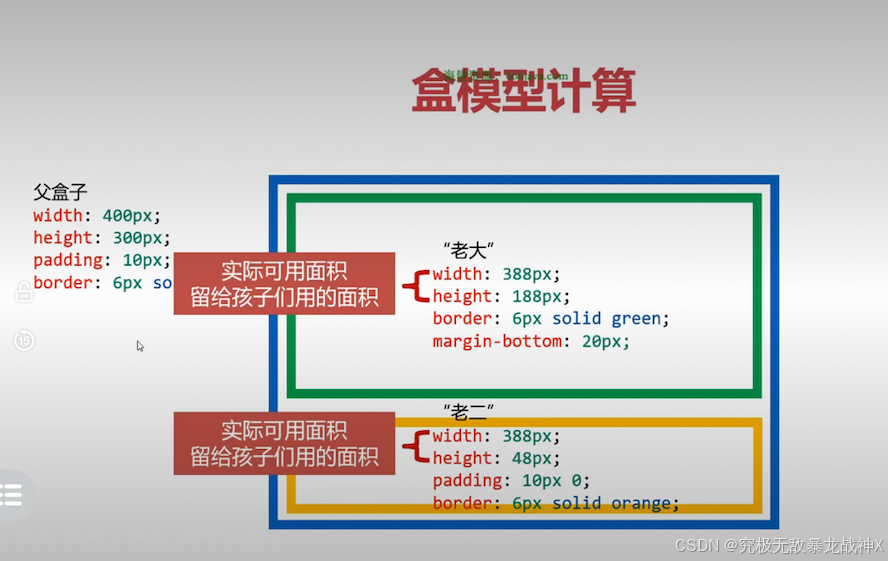

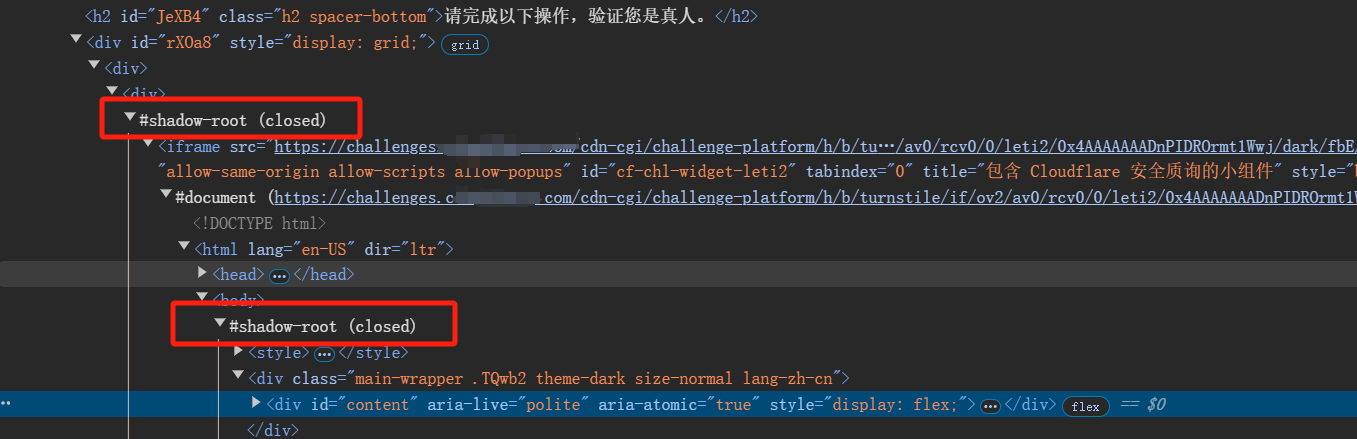

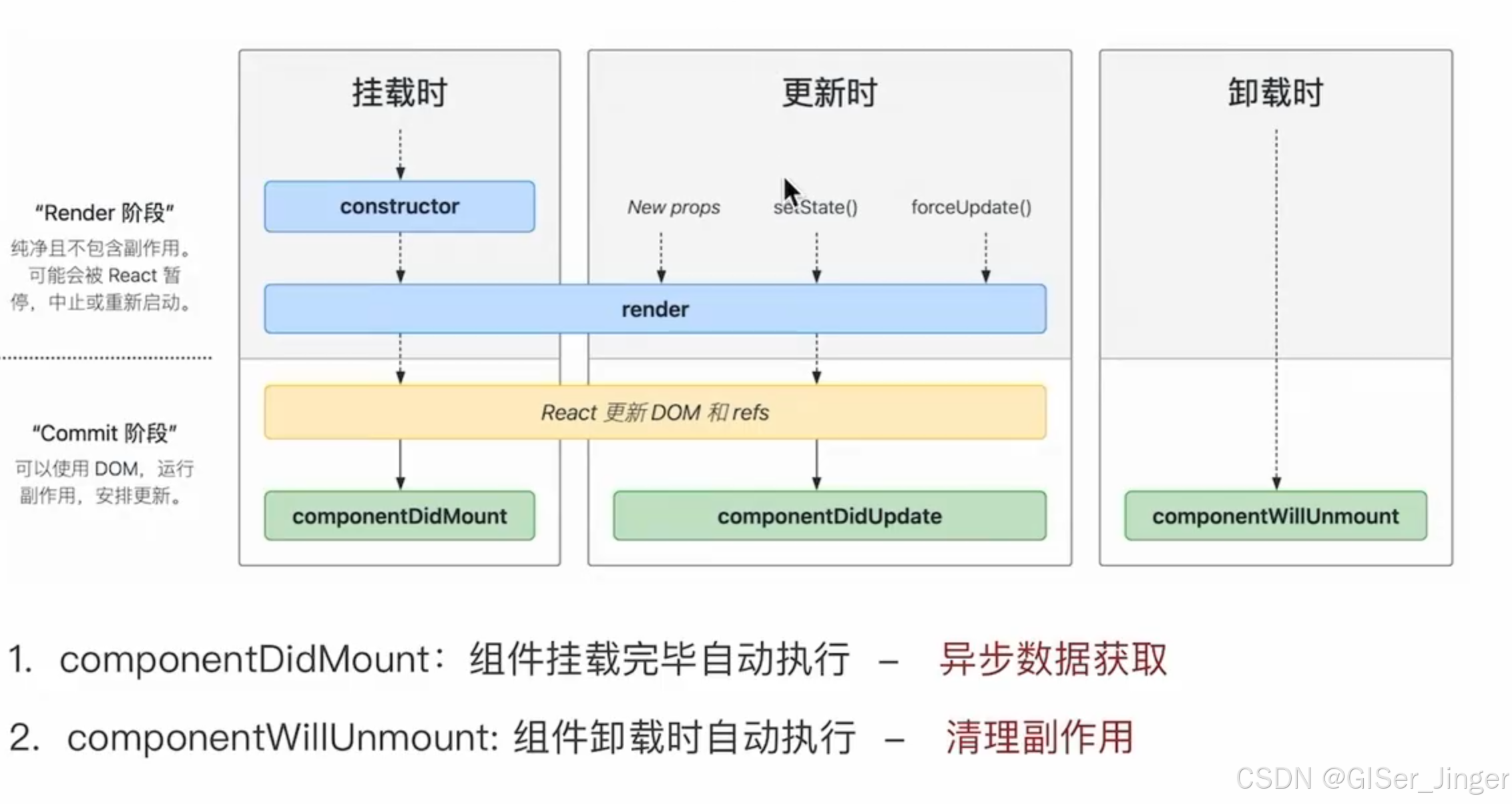


![[LitCTF 2023]破损的图片(初级)的write up](https://img-blog.csdnimg.cn/img_convert/81992d837951190e205d138766b8b1a8.png)